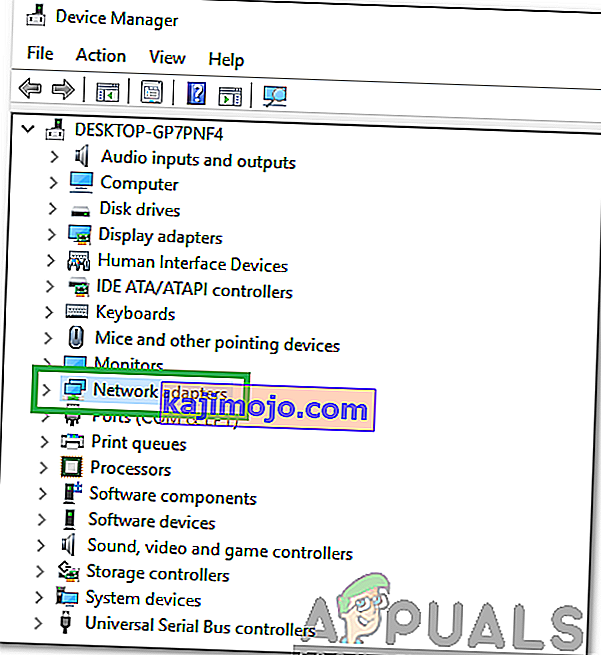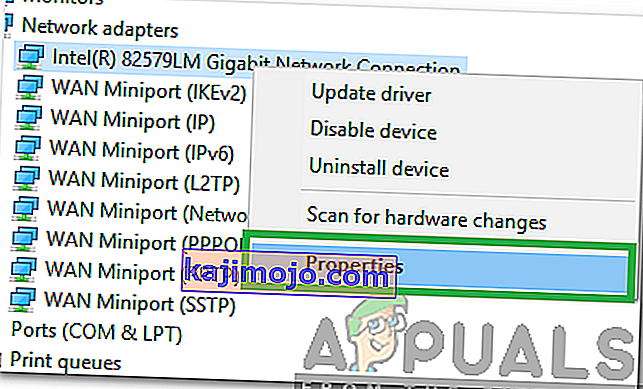Виндовс 8/10, заједно са комплетном ревизијом корисничког интерфејса и побољшањима и карактеристикама које је оптеретио брод, донео је мноштво проблема са мрежом и повезивањем. Једно од ових питања било је питање „Подразумевани мрежни пролаз није доступан “. Корисницима који пате од овог проблема, свако мало би се прекинула интернетска веза (да би се то поправило након ресетовања бежичног рутера) или уопште нема приступ Интернету и симбол ограниченог или никаквог статуса везе на мрежи икону у системској палети.
Када би погођени корисници покренули Виндовс дијагностичке алате на својој мрежној вези, били би обавештени да је кривац то што њихов задати мрежни пролаз није доступан. Проблем „Подразумевани мрежни пролаз није доступан“ може бити узрокован било чим, од производа МцАфее или функције аутоматске пријаве за Виндовс 8 до застарелих и застарелих управљачких програма мрежног адаптера. Будући да се овај проблем брине са вашом интернет везом, вероватно можете да замислите колико је то заправо озбиљан проблем.
Пре него што наставите, вреди покренути рутер. Да бисте то урадили, искључите рутер и модем ако је рутер повезан на ИСП-ов модем (оба искључена) на 5 минута, а затим их поново укључите. Ако су резултати исти, наставите са следећим методама.
Срећом, проблем „Подразумевани мрежни пролаз није доступан“ је отклоњив у скоро свим случајевима, а следе нека од најефикаснијих решења помоћу којих можете да га поправите.
Поправите оштећене датотеке
Преузмите и покрените Ресторо за скенирање и враћање корумпиране и несталих фајлова од овде . Када завршите, наставите са доњим решењима.
Решење 1: Уклоните све МцАфее програме које имате
У многим случајевима кривац за издање „Подразумевани мрежни пролаз није доступан“ био је МцАфее-ов безбедносни програм. Ако имате било који МцАфее безбедносни програм, идите на Цонтрол Панел > Програмс > Програмс анд Феатурес и потпуно их деинсталирајте. ИЛИ идите директно на Додавање и уклањање програма држећи истовремено тастер Виндовс и притискајући тастер Р и откуцавајући аппвиз.цпл у дијалогу за покретање.

Ако ово решење успе, можете да инсталирате алтернативе програмима МцАфее које сте избрисали, али не заборавите да се клоните било ког и свих производа МцАфее. Ако ово решење, међутим, не успе, једноставно покушајте са следећим. Када се проблем реши, можете поново инсталирати антивирусни производ.
Решење 2: Онемогућите функцију аутоматског пријављивања
Многи корисници оперативног система Виндовс 10 пријавили су да проблем „Подразумевани мрежни пролаз није доступан“ има везу са функцијом аутоматске пријаве коју је Мицрософт увео са оперативним системом Виндовс 8. Из разлога који зна само Велики момак на небу, функција аутоматске пријаве чим им се Рачунар се покреће, пријављује корисника на кориснички налог који се користио када је рачунар био искључен. Не постоје јасни и јасни скупови упутстава помоћу којих можете да онемогућите функцију аутоматске пријаве, али једноставно додељивање лозинке свим налозима на рачунару задржат ће функцију аутоматске пријаве и спречити њено активирање. Ако се бојите да заборавите лозинку, једноставно се уверите да су лозинке које креирате изузетно једноставне и лако памтљиве, а можете чак и да одлучите да креирате савете за лозинке.Било би чак и лакше ако пређете на Мицрософт налог уместо на Лоцал Аццоунт, јер ће вам то омогућити да лако ресетујете лозинку користећи своју адресу е-поште ако је заборављена.
Решење 3: Ажурирајте управљачке програме мрежног адаптера
Потражите и отворите Управљач уређајима . Проширите мрежне адаптере. Кликните десним тастером миша на мрежни адаптер који тренутно користите (на пример, мрежни адаптер Броадцом 802.11а). Кликните на Ажурирај софтвер управљачког програма ... у контекстуалном менију.

Кликните на Аутоматски тражи за ажурирани софтвер управљачких програма и дозволите Виндовс-у да тражи и преузме било која доступна ажурирања софтвера за управљачке програме вашег мрежног адаптера.
Ако потрага за новијом верзијом управљачких програма мрежног адаптера не даје резултате, постоји прилично велика шанса да су резултати лажно негативни и да новије верзије управљачких програма мрежног адаптера заиста постоје. Из неког разлога, Виндовс Упдате у МНОГИМ случајевима не успева да пронађе новије верзије управљачких програма мрежног адаптера.
Чак и ако услужни програм за ажурирање управљачких програма каже да су управљачки програми вашег мрежног адаптера ажурни, посетите службену веб страницу произвођача рачунара или произвођача мрежног адаптера, идите на њихову страницу за преузимање и утврдите да ли је новија верзија мрежног адаптера исправна или не. доступни су управљачки програми. Ако је доступна новија верзија управљачких програма, преузмите је и инсталирајте на погођени рачунар.
Ако погођени рачунар има проблема са одржавањем стабилне интернет везе онолико времена колико је потребно да ажурирате управљачке програме мрежног адаптера, потражите решење за проблеме и отворите Виндовс алатку за решавање проблема , кликните на Мрежа и Интернет > Интернет везе > Даље > Решавање проблема са мојом Интернет везоми следите упутства на екрану, а ваша интернет веза требало би да се обнови на крају процеса, барем на довољно дуго време да бисте могли да ажурирате управљачке програме мрежног адаптера погођеног рачунара. Ако то не успе, можете једноставно да преузмете најновије управљачке програме мрежног адаптера погођеног рачунара са веб локације произвођача на други рачунар, пренесете их на погођени рачунар путем ДВД-а или УСБ-а, а затим их инсталирате.
4. решење: Деинсталирајте управљачке програме мрежног адаптера
Деинсталирање управљачких програма мрежног адаптера је још једно решење којим можете покушати да решите проблем „Подразумевани мрежни пролаз није доступан“ у оперативном систему Виндовс 8. Немојте се нервирати око деинсталације управљачких програма мрежног адаптера јер ће Виндовс открити ваш мрежни адаптер након што се поново покрене а затим поново инсталирајте управљачке програме.
Потражите и отворите Управљач уређајима . Проширите мрежне адаптере. Кликните десним тастером миша на мрежни адаптер који тренутно користите (на пример, мрежни адаптер Броадцом 802.11а). Кликните на Унинсталл . Потврдите радњу. Поново покрените рачунар и мрежни адаптер ће бити откривен и управљачки програми поново инсталирани када се рачунар покрене.

5. решење: Промените управљачке програме мрежног адаптера
Пребацивање управљачких програма мрежног адаптера са другим скупом управљачких програма које већ имате на рачунару ноторно је популарно решење за злогласни проблем „Подразумевани мрежни пролаз није доступан“ у оперативном систему Виндовс 8. На пример, ако имате мрежни адаптер Броадцом 802.11а , мораћете да га промените у мрежни адаптер Броадцом 802.11н и обрнуто. Да бисте решили проблем „Подразумевани мрежни пролаз није доступан“ помоћу овог решења, потребно је да:
Потражите и отворите Управљач уређајима . Проширите мрежне адаптере. Кликните десним тастером миша на мрежни адаптер који тренутно користите (на пример, мрежни адаптер Броадцом 802.11а). Кликните на Ажурирај софтвер управљачког програма ... у контекстуалном менију.

Кликните на Прегледај мој рачунар да бисте пронашли софтвер за управљачки програм . Кликните на Дозволи ми да изаберем са листе управљачких програма на рачунару . Опозовите избор опције Прикажи компатибилни хардвер.

Ако је ваш мрежни адаптер раније био наведен као мрежни адаптер Броадцом 802.11а у Управитељу уређаја , са листе одаберите мрежни адаптер Броадцом 802.11н. Ако је ваш мрежни адаптер раније био наведен као мрежни адаптер Броадцом 802.11н у Управитељу уређаја , са листе одаберите мрежни адаптер Броадцом 802.11н . Кликните на Нект и следите упутства на екрану да бисте променили управљачке програме мрежног адаптера.

If this does not work or if you have a network adapter other than a Broadcom one, simply keep changing your network adapter’s driver to a different one from the list, and you should be able to find at least one driver that is not affected by the “Default gateway is not available” problem and is capable of sustaining a stable internet connection as a network adapter normally should.
Solution 6: Disabling Power Conservation Options
Newer versions of Windows include a power saving feature that disables certain drivers in order to conserve power. This feature can sometimes malfunction and disable the drivers permanently. Luckily, this feature can easily be disabled. In order to do that:
- Press “Windows” + “R” to open the run prompt.

- Укуцајте „ девмгмт . мсц “и притисните„ Ентер “.

- Двапут кликните на опцију „ Нетворк Адаптер “ на листи.
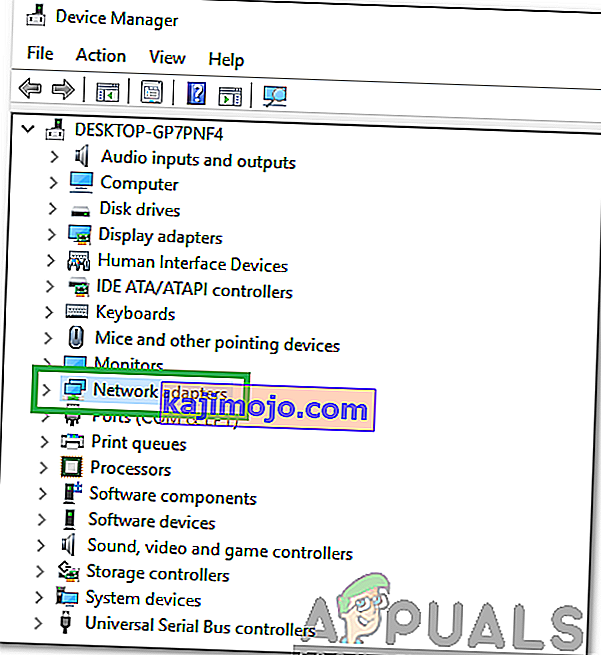
- Десни - клик на возача да користите и изаберите " Пропертиес ".
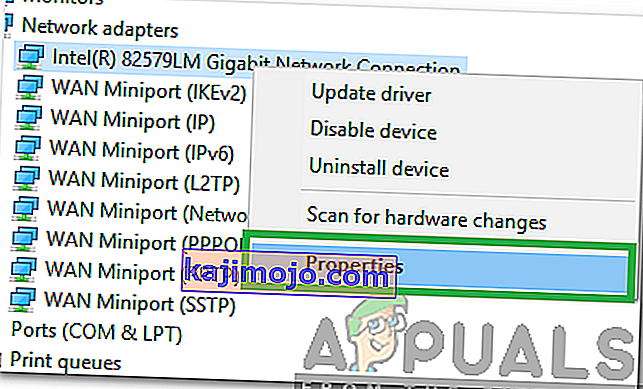
- Кликните картицу „ Управљање напајањем “ и поништите избор опције „ Дозволи рачунару да искључи овај уређај ради уштеде енергије“ .